Dacă întâmpinați probleme la conectarea la internet când porniți hotspot-ul mobil, există câteva lucruri pe care le puteți încerca. Mai întâi, asigură-te că hotspot-ul tău este pornit și că ești conectat la el. Dacă nu sunteți sigur cum să faceți acest lucru, verificați documentația hotspot-ului dvs. Apoi, încercați să reporniți dispozitivul. Acest lucru va rezolva adesea problemele temporare de conexiune. Dacă întâmpinați în continuare probleme, încercați să vă resetați conexiunea la rețea. Acest lucru va șterge orice date vechi de conexiune care ar putea cauza probleme. În cele din urmă, dacă întâmpinați în continuare probleme de conectare, poate fi necesar să ajustați setările hotspot-ului. Consultați documentația hotspot-ului dvs. pentru mai multe informații.
Dacă ale tale Conexiunea la internet se oprește când hotspot-ul mobil este pornit atunci aceasta postare te poate ajuta. Există mai multe motive pentru care un computer cu Windows 11/10 încetează să se conecteze la Internet imediat după ce a pornit hotspot-ul mobil. Acest articol acoperă cele mai frecvente situații în detaliu, astfel încât să le puteți conecta la scenariul dvs. și să remediați problema în câteva minute.

Conexiunea la internet se oprește când hotspot-ul mobil este pornit
Dacă conexiunea la internet se întrerupe atunci când porniți hotspot-ul mobil pe computerul cu Windows 11/10, urmați aceste sfaturi:
- Schimbarea benzii - 2,4 GHz sau 5 GHz
- Dezinstalați actualizarea KB5014699.
- Activați și dezactivați modul Avion
- Reinstalați driverul Wi-Fi
- Dezactivați software-ul firewall
- Rulați instrumentul de depanare a adaptorului de rețea
- Încercați conectarea mobilă
Este recomandat să reporniți computerul o dată înainte de a continua cu aceste soluții. În multe cazuri, o simplă repornire rezolvă diverse probleme în câteva secunde.
1] Schimbați banda - 2,4 GHz sau 5 GHz
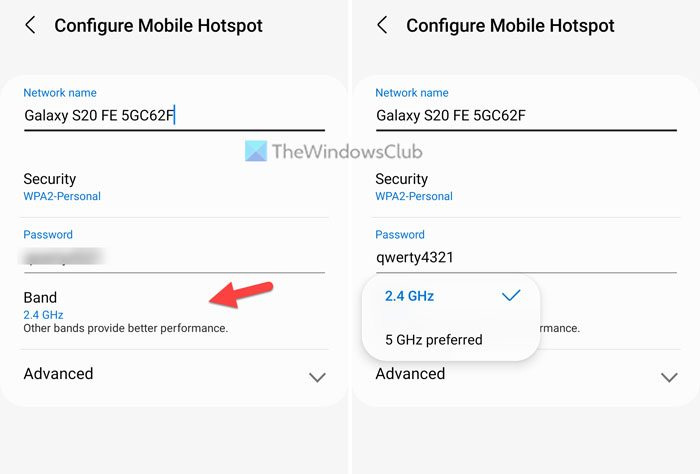
Când configurați un hotspot mobil, acesta vă solicită să selectați un interval. Puteți alege dintre două benzi - 2,4 GHz și 5 GHz. După aceea, computerul dumneavoastră acționează în funcție de intervalul selectat. Cu toate acestea, dacă există probleme cu selecția benzii sau hardware-ul computerului dvs., este posibil să găsiți probleme cu conexiunea la Internet pe computer. De aceea este recomandat să comutați banda și să verificați dacă rezolvă sau nu problema.
2] Dezinstalați actualizarea KB5014699.
Dacă vă confruntați cu această problemă pe Windows 10 versiunea 21H2, este recomandat să verificați dacă ați instalat actualizarea KB5014699 sau nu. Potrivit unor utilizatori, această actualizare ar putea cauza o problemă pe computer. Actualizarea poate fi verificată prin setările Windows. Dacă găsiți această actualizare, urmați acest ghid pentru a dezinstala actualizările Windows.
3] Activați Modul Avion și dezactivați-l.
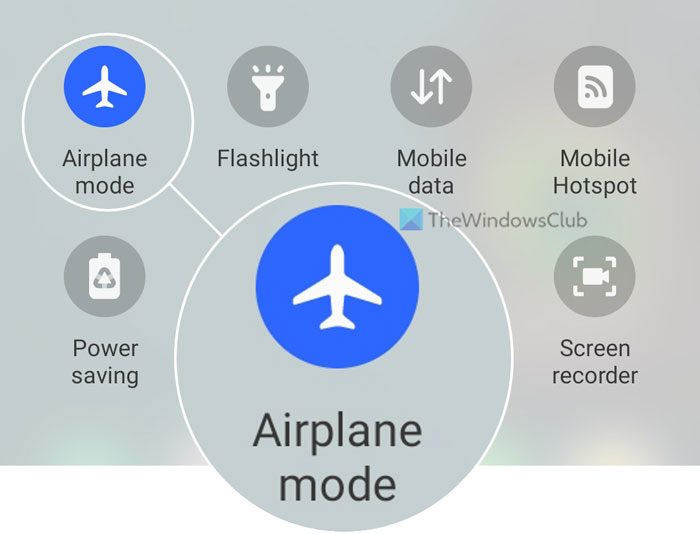
Uneori problema constă în rețeaua celulară a telefonului mobil. Dacă acesta este cazul, nu îl puteți remedia schimbând grupul sau eliminând actualizarea. În astfel de cazuri, activați modul Avion și opriți-l după câteva secunde. Toate telefoanele mobile au această opțiune și o puteți găsi în meniul de navigare de sus.
4] Reinstalați driverul Wi-Fi.
Dacă utilizați un adaptor Wi-Fi extern, se recomandă să descărcați și să instalați driverul Wi-Fi pe computer. Indiferent dacă se întâmplă pe Windows 11 sau Windows 10, puteți găsi un driver compatibil pe site-ul web al producătorului. În plus, puteți găsi același lucru și pe CD-ul pe care îl primiți cu adaptorul Wi-Fi.
codul de eroare Disney plus 43
5] Dezactivați software-ul firewall
Software-ul firewall blochează adesea traficul de intrare și de ieșire sau conexiunea pe computer. Dacă ați configurat ceva incorect, este posibil să blocheze și utilizarea hotspot-ului mobil. În timp ce paravanul de protecție încorporat nu are sau funcționează astfel, programele de firewall avansate ale terților pot cauza această problemă pe un computer cu Windows 11 sau Windows 10.
De aceea, este o idee bună să dezactivați temporar software-ul firewall pentru a verifica dacă acesta este vinovat sau nu. Dacă da, trebuie să configurați totul corect sau să dezinstalați software-ul.
6] Rulați programul de depanare a adaptorului de rețea
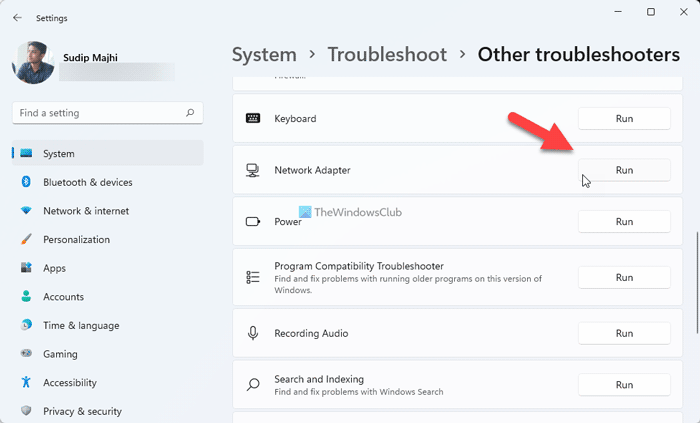
Dacă vă confruntați cu această problemă din cauza adaptorului Wi-Fi instalat pe computer, puteți remedia problema rulând Adaptor de retea Depanare. Pentru informare, nu trebuie să descărcați nimic, deoarece Windows 11 și Windows 10 vin cu astfel de instrumente de depanare în mod implicit. Pentru a face acest lucru, faceți următoarele:
Google Chrome Internet Explorer
- presa Câștigă+Eu pentru a deschide Setări Windows.
- Mergi la Sistem > Depanare > Alte instrumente de depanare .
- găsi Adaptor de retea Depanare.
- presa alerga buton.
- Urmați instrucțiunile de pe ecran.
După aceea, poate fi necesar să reporniți computerul.
7] Încercați conectarea mobilă
Dacă niciuna dintre soluții nu a funcționat pentru dvs., puteți încerca conectarea mobilă. Cu alte cuvinte, puteți utiliza un cablu USB pentru a vă conecta telefonul la computer pentru a vă folosi conexiunea la internet. Aproape toate telefoanele mobile au această opțiune și o puteți găsi și pe telefonul dvs.
Citit: Fix Mobile Tethering Internet continuă să se deconecteze pe Windows
De ce Wi-Fi-ul meu se deconectează constant de la hotspot?
Pot exista diverse motive pentru care Wi-Fi continuă să se deconecteze de la hotspot-ul tău sau PC-ul cu Windows 11/10 continuă să se deconecteze de la hotspot-ul tău mobil. Dacă adaptorul de rețea sau adaptorul Wi-Fi are unele probleme sau dacă telefonul mobil nu acceptă hotspot, este posibil să găsiți această problemă pe computer. De aceea, se recomandă să urmați aceste sfaturi și trucuri pentru a remedia problema pe computer.
Citit: Hotspot-ul mobil nu apare sau nu este detectat pe laptop
Pot activa Wi-Fi și hotspot în același timp?
Nu toate, dar unele dispozitive mobile nu permit utilizatorilor să activeze Wi-Fi și hotspot în același timp. În majoritatea cazurilor, trebuie să activați Wi-Fi pentru a activa hotspot-ul mobil. Acest lucru se datorează faptului că hotspot-ul mobil necesită ca datele celulare să fie activate.
Citit: Hotspot-ul mobil nu funcționează în Windows 11/10.














